
En este tutorial, le mostraremos cómo instalar Netdata en Debian 11. Para aquellos de ustedes que no sabían, Netdata es una herramienta de código abierto diseñada para el sistema en tiempo real. solución de monitoreo de rendimiento. Supervisa procesos como la memoria, la utilización de la CPU, la entrada/salida del disco, el ancho de banda de la red, las aplicaciones del sistema, la base de datos MySQL, entre otras métricas en tiempo real del sistema. Las métricas se visualizan en impresionantes paneles interactivos en forma de gráficos.
Este artículo asume que tiene al menos conocimientos básicos de Linux, sabe cómo usar el shell y, lo que es más importante, aloja su sitio en su propio VPS. La instalación es bastante simple y asume que se están ejecutando en la cuenta raíz, si no, es posible que deba agregar 'sudo ' a los comandos para obtener privilegios de root. Le mostraré la instalación paso a paso de la herramienta Netdata Monitoring en Debian 11 (Bullseye).
Instalar Netdata en Debian 11 Bullseye
Paso 1. Antes de instalar cualquier software, es importante asegurarse de que su sistema esté actualizado ejecutando el siguiente apt comandos en la terminal:
sudo apt update sudo apt upgrade
Paso 2. Instalación de Netdata en Debian 11.
De forma predeterminada, Netdata está disponible en el repositorio base de Debian. Puede instalar Netdata en el sistema Debian ejecutando los siguientes comandos:
sudo apt install netdata
Después de la instalación, para poder iniciar, detener y obtener el estado del servicio Netdata, use el siguiente comando:
sudo systemctl start netdata sudo systemctl stop netdata sudo systemctl status netdata
Paso 3. Configurar Netdata.
Luego, edite el archivo de configuración de Netdata en su editor de texto favorito:
nano /etc/netdata/netdata.conf
Agregue las siguientes líneas:
[global]
run as user = netdata
web files owner = root
web files group = root
# Netdata is not designed to be exposed to potentially hostile
# networks. See https://github.com/netdata/netdata/issues/164
bind socket to IP = 127.0.0.1 De forma predeterminada, bind socket to IP se estableció en 127.0.0.1 . Para acceder al tablero usando la dirección IP, debe reemplazarlos 127.0.0.1 con la dirección IP de su servidor:
[global]
run as user = netdata
web files owner = root
web files group = root
# Netdata is not designed to be exposed to potentially hostile
# networks. See https://github.com/netdata/netdata/issues/164
bind socket to IP = <Your IP address here> Guarde su archivo y reinicie el servicio Netdata:
sudo systemctl restart netdata
Paso 4. Configure el cortafuegos.
Ahora permitimos que el puerto 19999 use el firewall UFW:
sudo ufw allow 19999 sudo ufw reload
Paso 5. Acceso a la interfaz web de Netdata.
Una vez instalado correctamente, debe escribir la URL http://(your-domain.com or your-server-IP-addresss):19999 en sus navegadores web favoritos para ser redirigido al panel de control de Netdata:
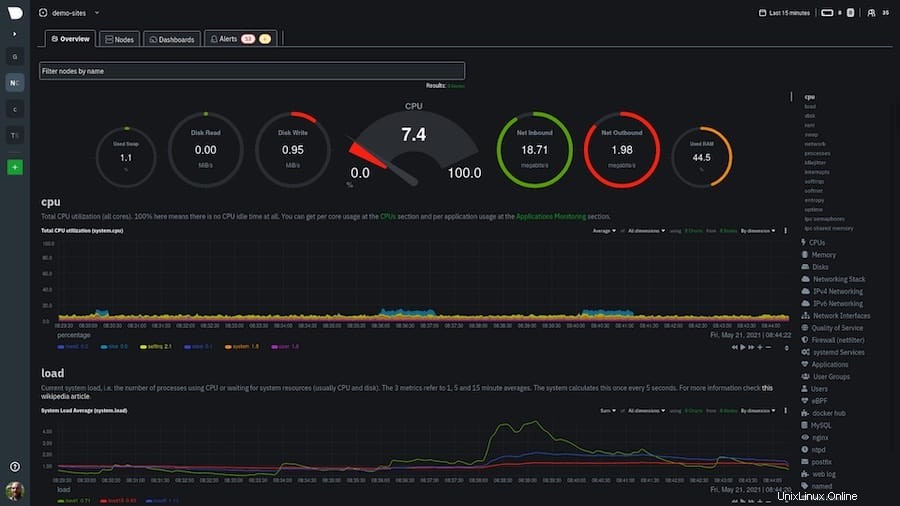
¡Felicitaciones! Ha instalado correctamente Netdata. Gracias por utilizar este tutorial para instalar la última versión de Netdata Monitoring en Debian 11 Bullseye. Para obtener ayuda adicional o información útil, le recomendamos que consulte la página oficial de Netdata sitio web.